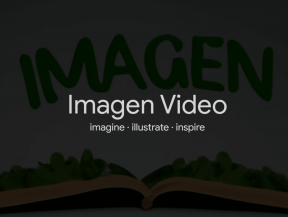8 labākie veidi, kā labot Snapchat, nevis drošības koda nosūtīšanu
Miscellanea / / April 06, 2023
Neskatoties uz Instagram un Tiktok konkurenci, Snapchat joprojām ir jauniešu iecienītākā platforma. Snapchat mudina lietotājus pievienot mobilā tālruņa numuru un e-pasta adresi, lai atgūtu zaudēto kontu. Uzņēmums arī pieprasa verifikācijas kodu, kad aizmirstat paroli, izmantojat lietotni jaunā tālrunī vai no citas IP adreses.

Snapchat arī pieprasa drošības kodu, kad savam kontam iespējojat 2FA (divu faktoru autentifikāciju) un atlasāt īsziņas, lai apstiprinātu savu identitāti.
1. Atiestatīt tīkla savienojumu
Tā ir pirmā lieta, kas jums jādara ikreiz, kad rodas problēmas ar drošības kodu saņemšanu no Instagram, WhatsApp vai Snapchat. Jums ir jāpārliecinās, vai tālrunim ir tīkla savienojums, pretējā gadījumā tas nesaņems ienākošos zvanus vai ziņas. Varat īslaicīgi iespējot un atspējot lidmašīnas režīmu, lai atiestatītu tīkla savienojumu savā Android vai iPhone ierīcē.
iPhone
1. darbība: Velciet no augšējā labā stūra, lai piekļūtu vadības centram.
2. darbība: Iespējojiet lidmašīnas režīmu un atspējojiet to pēc dažām sekundēm.
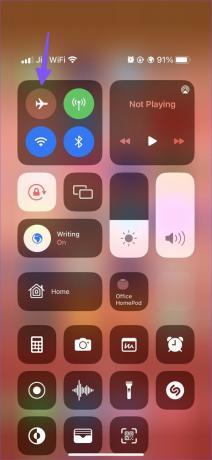
Android
1. darbība: Velciet no augšas, lai piekļūtu ātro iestatījumu izvēlnei.
2. darbība: Iespējojiet lidmašīnas režīma elementu un pēc kāda laika atspējojiet to.
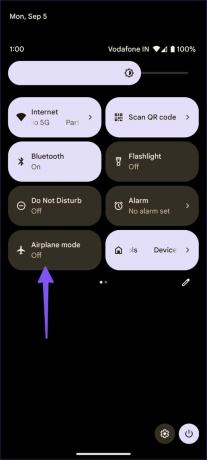
Atveriet Snapchat, ievadiet savu lietotājvārdu un paroli un vēlreiz izmēģiniet veiksmi ar drošības kodu.
2. Atiestatīt tīkla iestatījumus
Nepareizu tīkla iestatījumu dēļ jūsu iPhone vai Android tālrunī var rasties problēmas ar īsziņu saņemšanu. Tālrunī ir jāatiestata tīkla iestatījumi un mēģiniet vēlreiz. Lai uzzinātu, izlasiet mūsu īpašo ziņu kā atiestatīt tīkla iestatījumus iPhone un Android ierīcēs.
Tīkla iestatījumu atiestatīšana neietekmēs jūsu lietotnes un datus tālrunī. Tas noņems tikai saglabātos Wi-Fi savienojumus, Bluetooth ierīces un VPN profilus.
3. Pārbaudiet savu mobilo sakaru operatoru un Snapchat serverus
Iespējams, ka Snapchat nesūta verifikācijas kodu servera darbības pārtraukuma dēļ. Jūs nesaņemsit drošības kodu, ja vietējais mobilo sakaru operators vai Snapchat saskarsies ar servera problēmām. Jūs varat apmeklēt Downdetector.com pārlūkprogrammā un meklējiet savu mobilo sakaru operatoru un Snapchat. Ja pamanāt lielāku ziņojumu par pārtraukumiem vai lietotāju komentāru skaitu, kas saskaras ar to pašu, jums jāgaida, līdz mobilo sakaru operators vai Snapchat novērsīs problēmu.
4. Pārbaudiet surogātpasta ziņojumus
Iespējams, ka Snapchat jau ir nosūtījis drošības kodu īsziņā, taču tas nokļuva surogātpasta iesūtnē. Noklusējuma lietotne Ziņojumi iPhone un Android ierīcēs var būt agresīva un nosūtīt svarīgus ziņojumus uz surogātpastu.
iPhone
1. darbība: iPhone tālrunī atveriet lietotni Ziņojumi.
2. darbība: Augšdaļā pieskarieties vienumam Filtri.
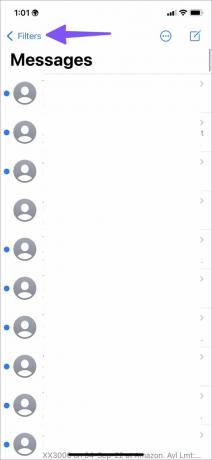
3. darbība: Atrodiet Snapchat drošības kodu izvēlnē “Nezināmi sūtītāji” un “Junk”.
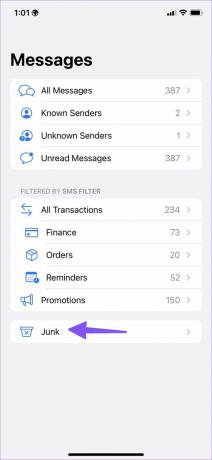
Android
1. darbība: Palaidiet lietotni Ziņojumi operētājsistēmā Android.
2. darbība: Pieskarieties trīs punktu izvēlnei augšējā labajā stūrī.
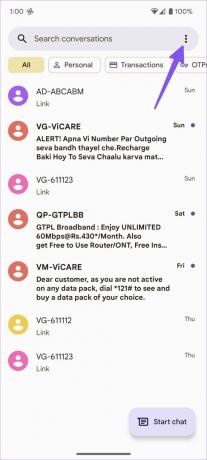
3. darbība: Atveriet mapi Mēstules un bloķētie.
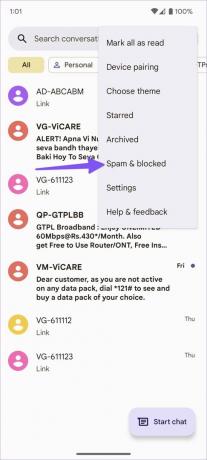
5. Saņemiet verifikācijas kodu pa e-pastu
Kad aizmirstat savu Snapchat paroli, sociālais tīkls ļauj to atiestatīt, izmantojot drošības kodu, kas saņemts īsziņā vai e-pastā. Ja nesaņemat Snapchat verifikācijas kodu, jums ir iespēja to arī saņemt e-pastā.
1. darbība: Tālrunī atveriet lietotni Snapchat.
2. darbība: Pieskarieties opcijai "Aizmirsāt paroli?".

3. darbība: Pieskarieties pa e-pastu, un Snapchat nosūtīs drošības kodu uz jūsu saglabāto e-pasta adresi.

6. Pārbaudiet e-pasta surogātpastu
Līdzīgi kā iesūtnē Ziņojumi, jums ir jāatzīmē Gmail un Outlook surogātpasta lodziņš, lai pārbaudītu saņemto Snapchat drošības kodu.
Gmail
1. darbība: Tīmekļa pārlūkprogrammā atveriet Gmail un pierakstieties savā kontā.
Apmeklējiet Gmail
2. darbība: Kreisajā sānjoslā izvērsiet “Vairāk”.

3. darbība: Noklikšķiniet uz cilnes Mēstules.

Microsoft Outlook
1. darbība: Datora tīmekļa pārlūkprogrammā atveriet vietni Microsoft Outlook un pierakstieties savā kontā.
Apmeklējiet Microsoft Outlook
2. darbība: Sānjoslā atlasiet “Spambox” un pārbaudiet, vai esat saņēmis drošības kodu no Snapchat.

7. Atspējojiet VPN un mēģiniet vēlreiz
Kad Snapchat konstatē neparastu savienojumu no citas atrašanās vietas un IP adreses, tas var lūgt ievadīt verifikācijas kodu, lai apstiprinātu jūsu identitāti. Ja izmantojat VPN savienojumu, atspējojiet to savā tālrunī un mēģiniet vēlreiz.
8. Iestatiet 2FA pakalpojumā Snapchat
Kad atgūsit piekļuvi savam Snapchat kontam, jums jāiespējo divu faktoru autentifikācija (2FA), izmantojot autentifikatora lietotne (nevis īsziņas). Nākamajā reizē jums nav jāgaida, līdz Snapchat nosūtīs drošības kodu. Verifikācijas kodu varat iegūt mobilajā lietotnē 2FA.
1. darbība: Atveriet Snapchat savā tālrunī. Pieskarieties savam profilam augšējā kreisajā stūrī.

2. darbība: Atlasiet rīku Iestatījumi.

3. darbība: Atveriet izvēlni Divu faktoru autentifikācija un nospiediet Turpināt.


4. darbība: Izmantojiet autentifikācijas lietotni, lai pievienotu papildu drošības līmeni, un izpildiet ekrānā redzamos norādījumus, lai pabeigtu procesu.

Piekļūstiet savam Snapchat kontam
Tas var jūs mulsināt, ja vispirms nesaņemat drošības kodu. Ja bieži redzat sevi tādā pašā situācijā, izpildiet iepriekš minētos risinājumus un iegūstiet kontroli pār savu Snapchat kontu.
Pēdējo reizi atjaunināts 2022. gada 15. septembrī
Iepriekš minētajā rakstā var būt ietvertas saistītās saites, kas palīdz atbalstīt Guiding Tech. Tomēr tas neietekmē mūsu redakcionālo integritāti. Saturs paliek objektīvs un autentisks.
Sarakstījis
Parth Shah
Parts iepriekš strādāja EOTO.tech, aptverot tehnoloģiju jaunumus. Pašlaik viņš strādā ārštata darbā uzņēmumā Guiding Tech un raksta par lietotņu salīdzināšanu, pamācībām, programmatūras padomiem un trikiem, kā arī iedziļinoties iOS, Android, macOS un Windows platformās.